در صورتی که از یکی از درگاه های (رنگینه، فراز اساماس، پیامتک، مدیر پیامک، نیک پارس) استفاده می کنید، برای اتصال پنل پیامکی خود کافی است درگاه پیامکی ippanel را در ماژول پیام یار نصب و فعال کنید.
در قدم اول شما باید در پنل پیامکی خودتون اقدام به ایجاد الگو برای ارسال رمزیکبار مصرف کنید.
۱- وارد پنل پیامکی شده و در قسمت پترن ها ، یک پترن جدید برای ارسال رمزیکبار مصرف ایجاد کنید.
۲- در متن پیامک حتما باید از متغیر %otp% استفاده کنید، به طور مثال :
کدتایید : %otp%
نام فروشگاه
۳- بعد از ایجاد پترن ، یک کد به صورت اعداد و حروف انگلیسی به شما داده می شود که این کد را ذخیره کنید.
۱- در پیکربندی ماژول پیام یار و قسمت «مدیریت درگاه های پیامکی» درگاه ippanel را نصب و فعال کنید.
۲- بعد از نصب یک گزینه در منوی ماژول پیام یار ویژه صفحه تنظیمات ippanel مشاهده خواهید کرد.
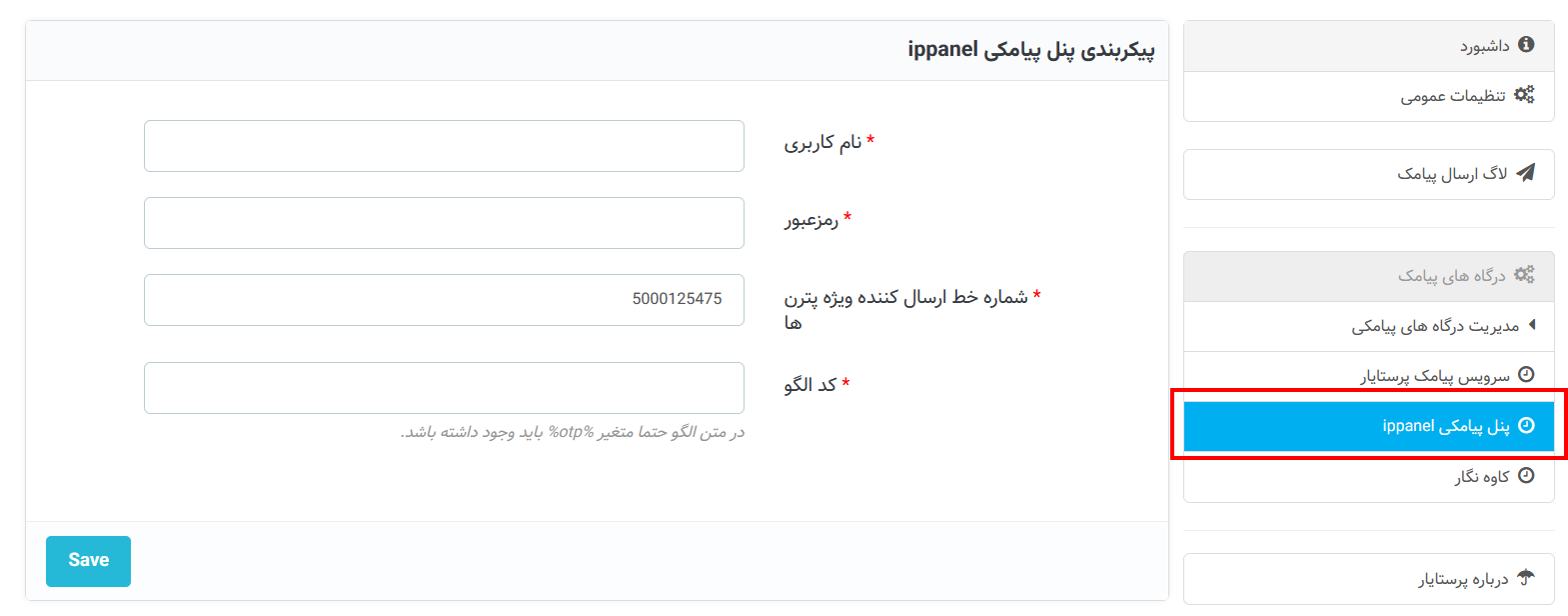
۳- مطابق تصویر بالا اطلاعات پنل پیامکی شامل نام کاربری ، رمز عبور و همچنین کد الگو را وارد نمایید.
۴- دقت کنید که در فیلد کد الگو باید کد پترن ایجاد شده در پنل پیامکی که به صورت حروف و اعداد انگلیسی به شما داده شده، را وارد نمایید. (متن پیامک را در این فیلد وارد نکنید.)
۵- بعد از تایید پترن در پنل پیامکی امکان بررسی و تست ورود با رمزیکبار مصرف را خواهید داشت.
در این بخش در مورد هر چیزی که به فروشگاه اینترنتی مرتبط هست به بحث و گفتگو می پردازیم.
پرستاشاپ ، ماژول ، ارتقا ، فروش ، بازاریابی ، سئو و ...
check_circle
check_circle